

머리말:
미니 프로그램은 한 번에 한 장의 사진만 업로드할 수 있다는 것을 알고 있는데, 한 번에 여러 장의 사진을 업로드하려면 어떻게 해야 할까요?
(학습 영상 공유: 프로그래밍 입문)
여기에서는 사진이 업로드되면 이 기능이 다시 실행됩니다.
먼저 wx.chooseImage(object)와 wx.uploadFile(OBJECT) 두 가지 API를 살펴보겠습니다.
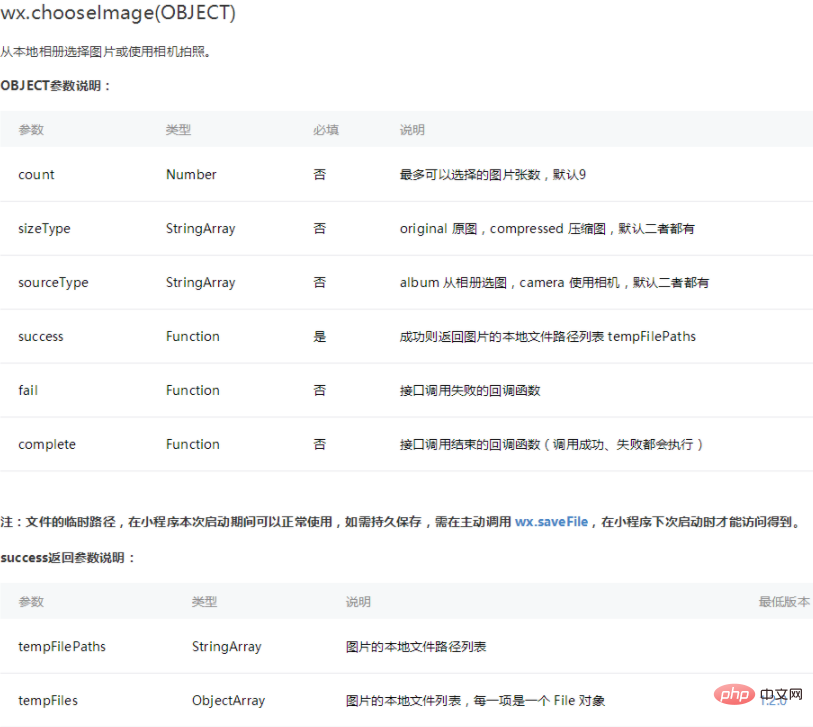
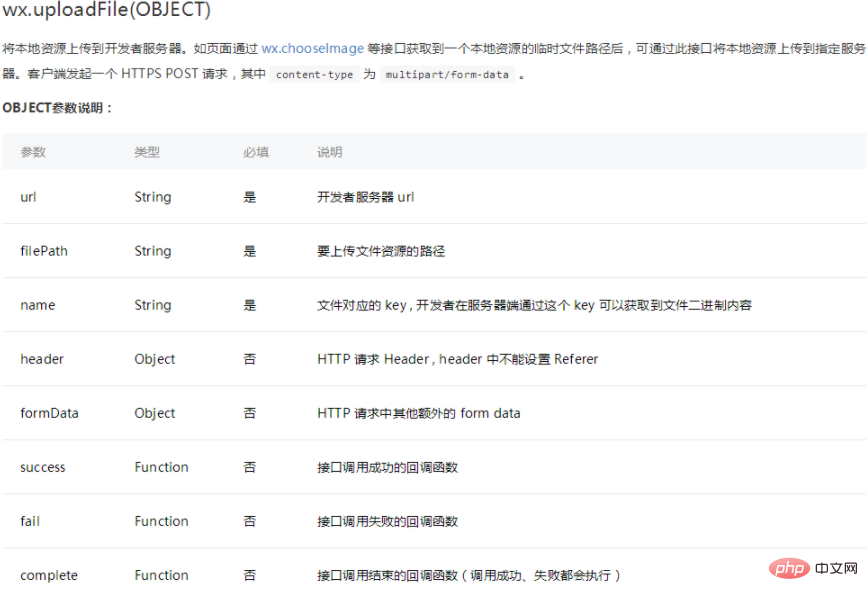
샘플 코드는 다음과 같습니다.
wx.chooseImage({
success: function(res) {
var tempFilePaths = res.tempFilePaths
wx.uploadFile({
url: 'http://example.weixin.qq.com/upload', //仅为示例,非真实的接口地址
filePath: tempFilePaths[0],
name: 'file',
formData:{
'user': 'test'
},
success: function(res){
var data = res.data
//do something
}
})
}
})샘플 코드는 다음과 같습니다. 사진을 선택한 다음 선택한 사진 중 첫 번째 사진을 업로드합니다.
이제 여러 장의 사진을 업로드하는 예를 작성해 보겠습니다
우선 사진을 선택해야 합니다
wx.chooseImage({
success: function(res) { var tempFilePaths = res.tempFilePaths;//这里是选好的图片的地址,是一个数组
}
})그런 다음 app.js에서 다중 사진 업로드를 작성합니다. 나중에 소개하겠습니다.
//多张图片上传
function uploadimg(data){
var that=this,
i=data.i?data.i:0,//当前上传的哪张图片
success=data.success?data.success:0,//上传成功的个数
fail=data.fail?data.fail:0;//上传失败的个数
wx.uploadFile({
url: data.url,
filePath: data.path[i],
name: 'file',//这里根据自己的实际情况改
formData:null,//这里是上传图片时一起上传的数据
success: (resp) => {
success++;//图片上传成功,图片上传成功的变量+1
console.log(resp)
console.log(i);
//这里可能有BUG,失败也会执行这里,所以这里应该是后台返回过来的状态码为成功时,这里的success才+1
},
fail: (res) => {
fail++;//图片上传失败,图片上传失败的变量+1
console.log('fail:'+i+"fail:"+fail);
},
complete: () => {
console.log(i);
i++;//这个图片执行完上传后,开始上传下一张
if(i==data.path.length){ //当图片传完时,停止调用
console.log('执行完毕');
console.log('成功:'+success+" 失败:"+fail);
}else{//若图片还没有传完,则继续调用函数
console.log(i);
data.i=i;
data.success=success;
data.fail=fail;
that.uploadimg(data);
}
}
});
}여러 장의 사진을 업로드하는 방법은 다음과 같습니다.
var app=getApp();
Page({
data:{
pics:[]
},
choose:function(){//这里是选取图片的方法
var that=this, pics=this.data.pics;
wx.chooseImage({
count: 9-pics.length, // 最多可以选择的图片张数,默认9
sizeType: ['original', 'compressed'], // original 原图,compressed 压缩图,默认二者都有
sourceType: ['album', 'camera'], // album 从相册选图,camera 使用相机,默认二者都有
success: function(res){
var imgsrc=res.tempFilePaths; pics=pics.concat(imgsrc);
that.setData({
pics:pics
});
},
fail: function() {
// fail
},
complete: function() {
// complete
}
})
},
uploadimg:function(){//这里触发图片上传的方法
var pics=this.data.pics;
app.uploadimg({
url:'https://........',//这里是你图片上传的接口
path:pics//这里是选取的图片的地址数组
});
},
onLoad:function(options){
}
})방금 노드 코드를 작성했습니다. 사진을 직접 업로드해 보세요. 간단한 PHP 수신 코드를
또는
사용하세요:
<?php
$imgname = $_FILES['file']['name'];
$tmp = $_FILES['file']['tmp_name'];
$filepath = 'now/';//记得要自己创建这个文件夹
if(move_uploaded_file($tmp,$filepath.$imgname.".png")){
echo "上传成功";
}else{
echo "上传失败";
}
?>관련 권장 사항: Mini 프로그램 개발 튜토리얼
위 내용은 미니프로그램의 다중 이미지 업로드 기능 구현 방법의 상세 내용입니다. 자세한 내용은 PHP 중국어 웹사이트의 기타 관련 기사를 참조하세요!